כיצד להתקין ולהגדיר אפאצ 'י ב אובונטו
אם בכוונתך להגדיר שרת אינטרנט (או שרת זרימה) במכונת אובונטו שלך, אפאצ 'י הוא מודול חשוב אחד שאתה חייב להתקין. במדריך זה, אנו נראה לך כיצד להתקין ולהגדיר Apache עבור אובונטו שלך.
הערה : אם אתה רוצה רק התקנה מהירה של שרת LAMP, בצע את המדריך כאן.
התקנת אפאצ 'י
איך להגיע אפאצ 'י על מכונת אובונטו שלך קל. באמצעות מנהל החבילות הסינפטיות, מרכז התוכנה של אובונטו, חפש והתקן את המודול " apache2 ". לחלופין, ניתן לפתוח מסוף ולהקליד את הפקודה הבאה:
sudo apt-get להתקין apache2
לאחר ההתקנה סיים, לפתוח דפדפן וללכת לכתובת " http: // localhost ". אם אתה רואה את המילה " זה עובד! ", אז את ההתקנה של Apache מוצלח.
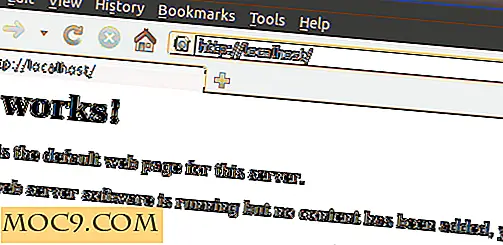
הגדרת אפאצ 'י
התחל, עצור והפעל מחדש את אפאצ 'י
לאחר התקנת Apache, הוא יתווסף לרשימת init.d ויהיה אוטומטי להתחיל בכל פעם שאתה אתחול המחשב. הפקודות הבאות מאפשרות לך להתחיל, להפעיל מחדש, להפסיק את Apache.
sudo /etc/init.d/apache2 הפעל #start Apache sudo /etc/init.d/apache2 stop #stop apache sudo /etc/init.d/apache2 הפעלה מחדש #restart Apache
כדי למנוע מ- Apostart של אפאצ'י בעת אתחול:
sudo update-rc.d -f apache2 להסיר
כדי לשחזר את Apache בחזרה לרשימת ההפעלה האוטומטית:
ברירת המחדל של sudo update-rc.d Apache2
הערה : הפקודות הנ"ל יעבדו בהפצה מבוססת דביאן (כולל אובונטו) בלבד.
שינוי תיקיית ברירת המחדל של localhost
כברירת מחדל, Apache יפעל בתיקייה " / var / www ". משמעות הדבר היא כי מה הקבצים שאתה שם בתיקיה זו / var / www יהיה גלוי מכתובת URL http: // localhost. במקרים מסוימים, ייתכן שתרצה ש- localhost יצביע על תיקיה אחרת במקום, say / home / user / public_html. הנה איך אתה עושה את זה:
ראשית, ודא שהתיקייה / home / damien / public_html קיימת. יצירת קובץ HTML פשוט, שם זה index.html ולמקם אותו בתיקייה public_html.
פתח מסוף והקלד:
gksu gedit / etc / apache2 / sites-enabled / 000-default
שינוי DocumentRoot /var/www ל DocumentRoot /home/user/public_html .
שינוי ל .

שמור וצא מהקובץ.
הפעל מחדש את ה- apache
/ הפעלה מחדש /
עכשיו, בדפדפן שלך, טען מחדש את כתובת האתר http: // localhost . עליך לראות את קובץ ה- html שהכנסת לתיקייה public_html.

הגדרת אתרים שונים
הטריק הנ"ל מאפשר לך לשנות את תיקיית ההפעלה של ברירת המחדל של Apache, עם זאת, חלק מכם אולי לא רוצה לעקוף את הגדרות ברירת המחדל. חלופה היא ליצור אתרים מרובים נקודת אפאצ 'י על האתר הפעיל.
צור קובץ הגדרות חדש עבור האתר החדש שלך.
sudo cp / etc / apache2 / sites-available / default / etc / apache2 / sites-available / site1
לאחר מכן, ערוך את קובץ ההגדרות.
gksu gedit / etc / apache2 / sites-available / site1
שינוי DocumentRoot /var/www ל DocumentRoot /home/user/public_html .
שינוי ל .
שמור וצא מהקובץ.
השבת את הגדרת ברירת המחדל והפעל את הגדרות האתר
ברירת המחדל & sudo a2ensite site1
לבסוף, הפעל מחדש את אפאצ 'י.
/ הפעלה מחדש /
עם הטריק הזה, אתה יכול ליצור מספר רב של תצורת האתר, כל מצביע על תיקיה אחרת. לאחר מכן תוכל לעבור בקלות בין האתרים עם הפקודה a2dissite ו- a2ensite
הפעלת קובץ htaccess
קובץ .htaccess הוא קובץ רב עוצמה שניתן להשתמש בו כדי לשלוט ולהתאים אישית את התנהגות שרת האתר מבלי לערוך את מודול אפאצ 'י הליבה. כברירת מחדל, הפונקציונליות .htaccess כבויה וכל המופעים של קבצי htaccess מתעלמים לחלוטין. השרת אפילו לא ינסה לקרוא קבצי .htaccess במערכת הקבצים.
כדי להפעיל את הקובץ .htaccess, פתח את קובץ ההגדרות שיצרת קודם לכן:
gksu gedit / etc / apache2 / sites-available / site1
גלול למטה את הקובץ עד שתראה את החלק " ". מתחת לשורה זו של קוד, שנה את AllowOverride None כדי AllowOverride All .

שמור וצא מהקובץ.
מומלץ לקרוא :
1. התקן שרת LAMP באובונטו
2. כיצד להתקין VLC מניות ב אובונטו זרם אודיו / וידאו ל- Android

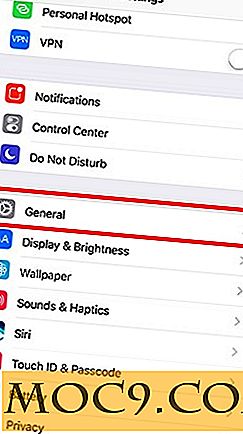

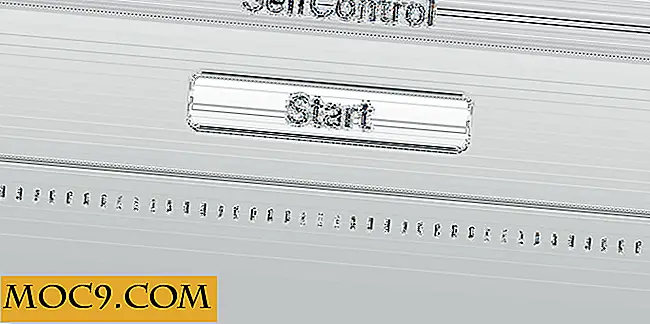


![הנה מגיע הזמיר [לינוקס]](http://moc9.com/img/nightingale-playing.jpg)
